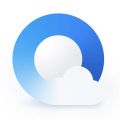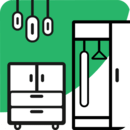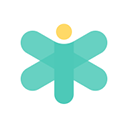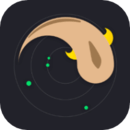如何把QQ浏览器设置成电脑版-设置成电脑版教程
如何把QQ浏览器设置成电脑版?QQ浏览器是如今非常常用的浏览器软件之一,这款浏览器可以帮助大家轻松浏览各种网页内容,还有丰富的功能可以使用,大家可以把图片、文件和视频资源储存在QQ浏览器里,并且这款浏览器还能在手机上查看电脑页面内容,不少小伙伴还不知道怎么操作。接下来小编就给大家带来QQ浏览器设置成电脑版教程,希望能够对大家有所帮助。

QQ浏览器设置成电脑版教程
1.打开手机上的QQ浏览器app,在首页点击右下角的【我的】进入;

2.然后在我的页面,点击右上角的齿轮【设置】进入;

3.在设置中找到【网页】设置;

4.点击最上方的【浏览器UA标识】设置;

5.最后点击【电脑】即可切换至电脑模式,再点击【切换】确认切换。



以上就是如何把QQ浏览器设置成电脑版-设置成电脑版教程的全部内容啦,感兴趣的朋友快来看看吧,想了解更多精彩内容,敬请关注优装机下载站!
-
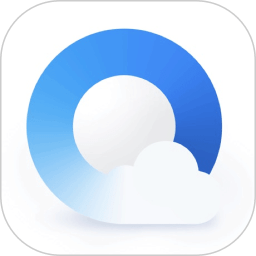 下载
下载QQ浏览器iOS最新版
下载工具 | 101.83 MB
是一款功能十分强大的手机浏览器软件,作为腾讯旗下的专业浏览器,软件的使用度非常流畅,可以给大家带来更干净、快速、安全的浏览器保护功能。软件除了支持全网搜索功能之外,还有热搜、小视频、小说等最新热点内容,随时随地都能使用,非常方便。有需要的朋友快来下载试试吧!
-
 下载
下载QQ浏览器手机版
下载工具 | 101.83 MB
QQ浏览器手机版是一款由腾讯公司开发的多功能浏览器应用程序,它以稳定性、速度和强大功能而闻名。借助腾讯领先的极速内核技术,用户可以体验到快速流畅的网页加载和浏览。QQ浏览器手机版APP不仅限于网页浏览,还融合了百科全书、学习工具和媒体播放等多种功能,为用户提供一站式的网络体验。
-
 下载
下载QQ浏览器官方正式版
网络软件 | 99.33MB
QQ浏览器正版,这是一款非常多的小伙伴都在使用的好用电脑浏览器软件。这款浏览器的体积小巧,但是功能确实非常强大,速度快,稳定性强。这款浏览器的超多喜欢上网的用户们的共同选择。采用的是M63高速内核,让你能更快更安全的访问网页。并且还有全新侧边栏、全面屏皮肤、网页图文收藏、海量扩展插件等功能特色,非常的好用!QQ浏览器正版当中功能众多,喜欢就来下载吧!